Come caricare su YouTube con KineMaster

Se utilizzi l'app di editing video di KineMaster, potresti chiederti come caricare video su YouTube. Dopotutto, l'app di condivisione video online non ha rivali
Ci sono molte persone in questo mondo che possiedono un PC Windows ma vorrebbero usare anche le app iOS. Hanno ragioni abbastanza legittime per giustificare il loro desiderio, ovviamente. Le app hanno alcune funzionalità stellari e sono un piacere da usare. Nel caso in cui anche tu sei uno di loro, ti starai chiedendo come realizzare quel desiderio. Bene, per cominciare, lascia che ti spieghi un fatto. Non troverai alcun modo legale in cui puoi eseguire app iOS su un PC Windows 10. Sei deluso? Non aver paura, amico mio. Sono qui per dirti i modi in cui puoi farlo. Ci sono parecchi simulatori, emulatori e cloni virtuali là fuori proprio per questo scopo. Puoi trovarli da tester, YouTuber e sviluppatori che sono là fuori su Internet. Ora che l'abbiamo tolto di mezzo, diamo un'occhiata a come usarli per eseguire app iOS su PC Windows 10. Senza perdere altro tempo, cominciamo. Leggi insieme.
Emulatore iOS: che cos'è?
Prima di entrare nel vero affare, prima di tutto, prendiamoci un momento per capire cos'è un emulatore iOS. Un emulatore iOS è, in poche parole, un software che puoi installare sul sistema operativo Windows 10 sul tuo PC. Questo emulatore ti consente di eseguire app iOS sul tuo PC. Pertanto, per semplificarti le cose, l'emulatore iOS è fondamentalmente una macchina virtuale che aiuta a sostenere il funzionamento di diverse app che appartengono a un sistema operativo diverso da quello installato sul tuo PC e a farle funzionare senza troppi problemi .
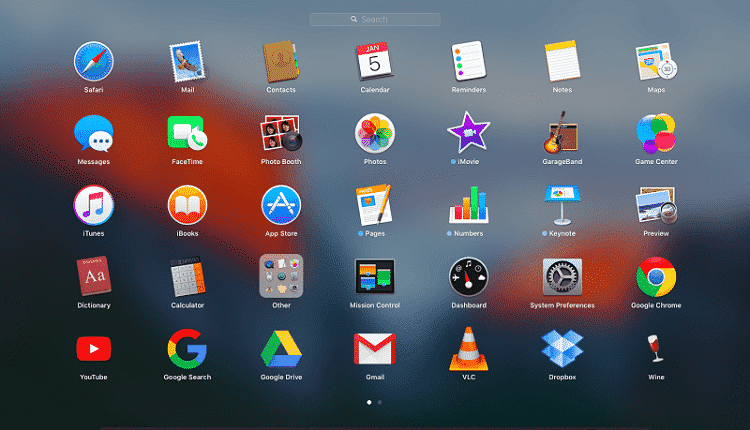
Contenuti
Qual è la differenza tra un emulatore e un simulatore?
Ora, per la prossima sezione, parliamo della differenza tra un emulatore e un simulatore. Quindi, in pratica, un emulatore è qualcosa che sostituisce il dispositivo originale. Ciò significa che può eseguire il software e le app del dispositivo originale in un altro senza alcuna necessità di modifiche. Il software è più ampiamente utilizzato da sviluppatori e utenti allo stesso modo per testare le app di guida in quanto sono facili da usare e flessibili. Oltre a ciò, anche gli utenti non iOS utilizzano questo software per utilizzare app iOS e sperimentare interfacce iPhone e iPad senza la necessità di acquistare il dispositivo originale.
Venendo al simulatore, è un software che consente di configurare un ambiente simile del sistema operativo del dispositivo desiderato. Tuttavia, non replica l'hardware. Pertanto, alcune app potrebbero funzionare in modo diverso in un simulatore o potrebbero non funzionare affatto. La caratteristica più utile di un simulatore è che consente al codice di funzionare in modo più fluido e veloce. Di conseguenza, il processo di avvio viene completato in pochi secondi.
Come eseguire app iOS su PC Windows 10
Ora, parliamo di quali sono alcuni dei migliori emulatori per l'esecuzione di app iOS su un PC Windows 10.
1. iPadian
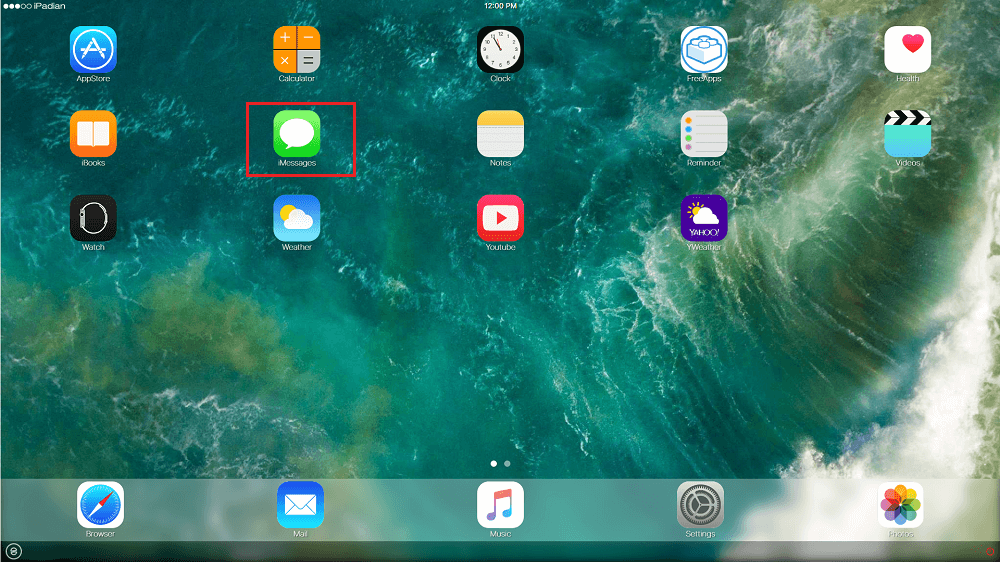
Il primo emulatore di cui ti parlerò è iPadian. È un emulatore iOS offerto gratuitamente ai suoi utenti. L'emulatore è dotato di un'elevata velocità di elaborazione. Può svolgere tutte le operazioni necessarie con la massima facilità. Vantando una valutazione piuttosto buona e recensioni entusiastiche, iPadian ha anche un'incredibile reputazione, che si aggiunge ai suoi vantaggi.
L' interfaccia utente (UI) è semplice e facile da usare. Oltre a ciò, l'emulatore offre anche un browser Web, un widget di notifica di Facebook, YouTube e molte altre app. Non solo, ma avrai anche accesso a diversi giochi come Angry Birds.
La versione desktop ha un aspetto che è una combinazione di iOS e Windows. Ogni volta che desideri installare e utilizzare qualsiasi app iOS, puoi farlo semplicemente scaricandole dall'App Store ufficiale. Con l'aiuto dell'emulatore, sarai in grado di installarli e usarli proprio come su un iPad. Nel caso volessi tornare a Windows, tutto ciò che devi fare è cliccare sull'icona di Windows che è presente nell'angolo in basso a destra dello schermo.
2. Emulatore Air iPhone
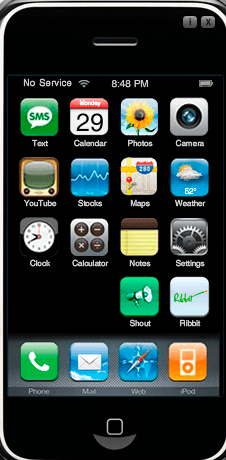
Un altro fantastico emulatore per l'esecuzione di app iOS su un PC Windows 10 è Air iPhone Emulator. L'emulatore ha un'interfaccia utente (UI) estremamente facile da usare oltre che semplice. Anche un principiante o qualcuno con un background non tecnico può gestirlo abbastanza facilmente. L'emulatore Air iPhone è un'applicazione Adobe AIR fornita con l' interfaccia grafica dell'iPhone . Inoltre, ti consente di eseguire app iOS sul tuo PC Windows 10. Il motivo per cui è in grado di farlo è che copia l'interfaccia utente grafica (GUI) dell'iPhone. Per eseguire questo emulatore, avrai bisogno del framework AIR per l'applicazione al programma. L'emulatore viene fornito gratuitamente. Oltre a Windows, funziona bene anche su Windows 7, Windows 8 e Windows 8.1.
3. MobiOne Studio
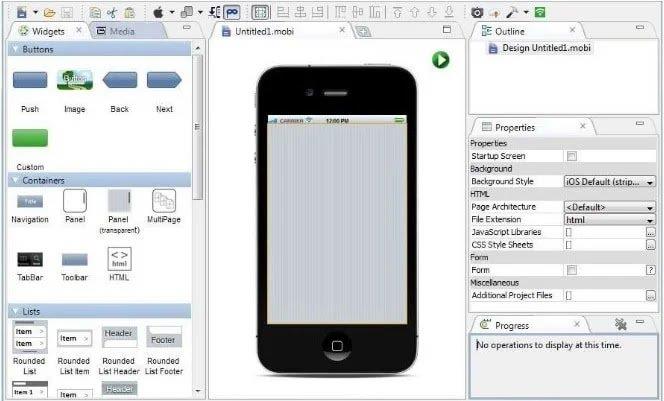
MobiOne Studio è un altro emulatore che puoi considerare di utilizzare. Un emulatore è in realtà uno strumento basato su Windows. Viene utilizzato per lo sviluppo di applicazioni multipiattaforma per iOS da Windows. L'emulatore ha un'interfaccia utente (UI) che è semplicissima insieme a molte funzionalità avanzate. Di conseguenza, chiunque può eseguire tutte le app iOS sul proprio PC Windows 10 senza troppi problemi. Tuttavia, c'è un inconveniente. L'app ha smesso di ricevere aggiornamenti da un po' di tempo.
Leggi anche: Come utilizzare iMessage sul tuo PC Windows?
4. SmartFace
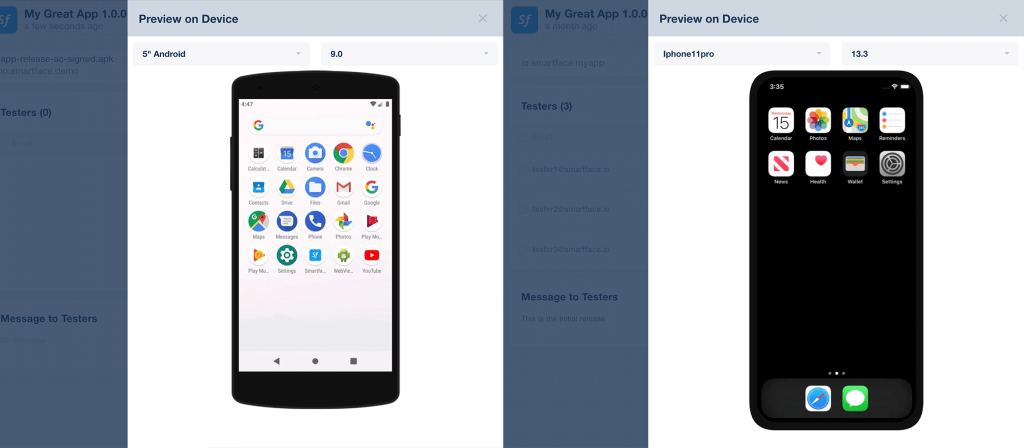
Sei uno sviluppatore di app professionale? Allora SmartFace è il miglior emulatore iOS per te. L'emulatore ti consente di sviluppare e testare app multipiattaforma insieme a giochi multipiattaforma. La cosa migliore è che non avresti nemmeno bisogno di un Mac. L'emulatore viene fornito con una modalità di debug per rintracciare ogni singolo bug che potresti avere nella tua app. Oltre a ciò, SmartFace ti consente anche di eseguire il debug di tutte le app Android.
L'emulatore è disponibile sia in versione gratuita che a pagamento. La versione gratuita, come puoi immaginare, non ha tutte le funzionalità anche se di per sé è un'app abbastanza buona. D'altra parte, puoi utilizzare la versione a pagamento a partire da $ 99. Viene fornito con alcuni plugin brillanti e servizi aziendali.
5. Emulatore App.io (fuori produzione)
Nel caso in cui stai cercando l'emulatore più interessante in circolazione, non guardare oltre l'emulatore App.io. È un emulatore basato sul web e supporta anche Mac OS. Per utilizzarlo, tutto ciò che devi fare è semplicemente sincronizzare il tuo pacchetto di app iOS con l'emulatore App.io. Ecco fatto, ora puoi eseguire lo streaming di tutte le app iOS sul tuo PC Windows 10 con la massima facilità. Dopo aver scaricato l'app, puoi anche inviare il link a chiunque per testare l'app.
6. Appetito.io
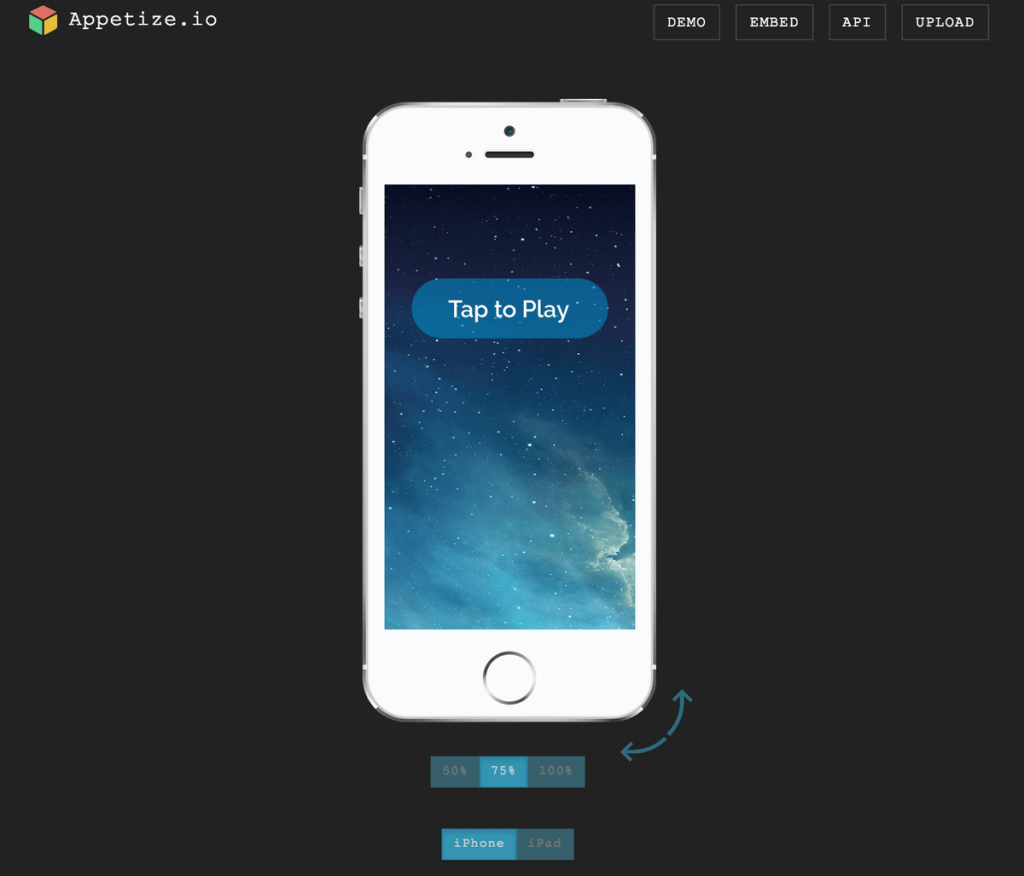
Stai cercando un emulatore basato su cloud? Vi presento Appetize.io. La cosa migliore di questo emulatore è lo sviluppo e i campi di test. Ha alcune caratteristiche fantastiche. Puoi utilizzare l'app gratuitamente per i primi 100 minuti dal momento in cui l'hai scaricata. Dopo quel periodo di tempo, dovrai pagare cinque centesimi per usarlo per un minuto.
La homepage dell'emulatore imita quella di un iPhone. Tuttavia, viene fornito con funzionalità limitate. Non è possibile visitare l'App Store. Né puoi installare nuove app su di esso. Inoltre, non è possibile installare alcun gioco oltre a non essere in grado di utilizzare la fotocamera e persino il servizio di chiamata.
7. Volo di prova Xamarin
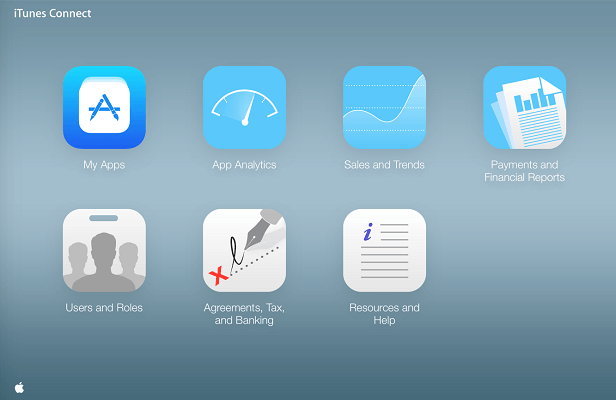
Xamarin Tesflight è l'emulatore più adatto a te se sei uno sviluppatore di app iOS. La ragione di ciò è che l'emulatore è di proprietà di Apple. Puoi testare tutte le app Xamarin iOS con l'aiuto di questo emulatore. Tuttavia, tieni presente che le app che desideri testare devono essere eseguite su iOS 8.0 o versioni successive.
8. Simulatore iPhone
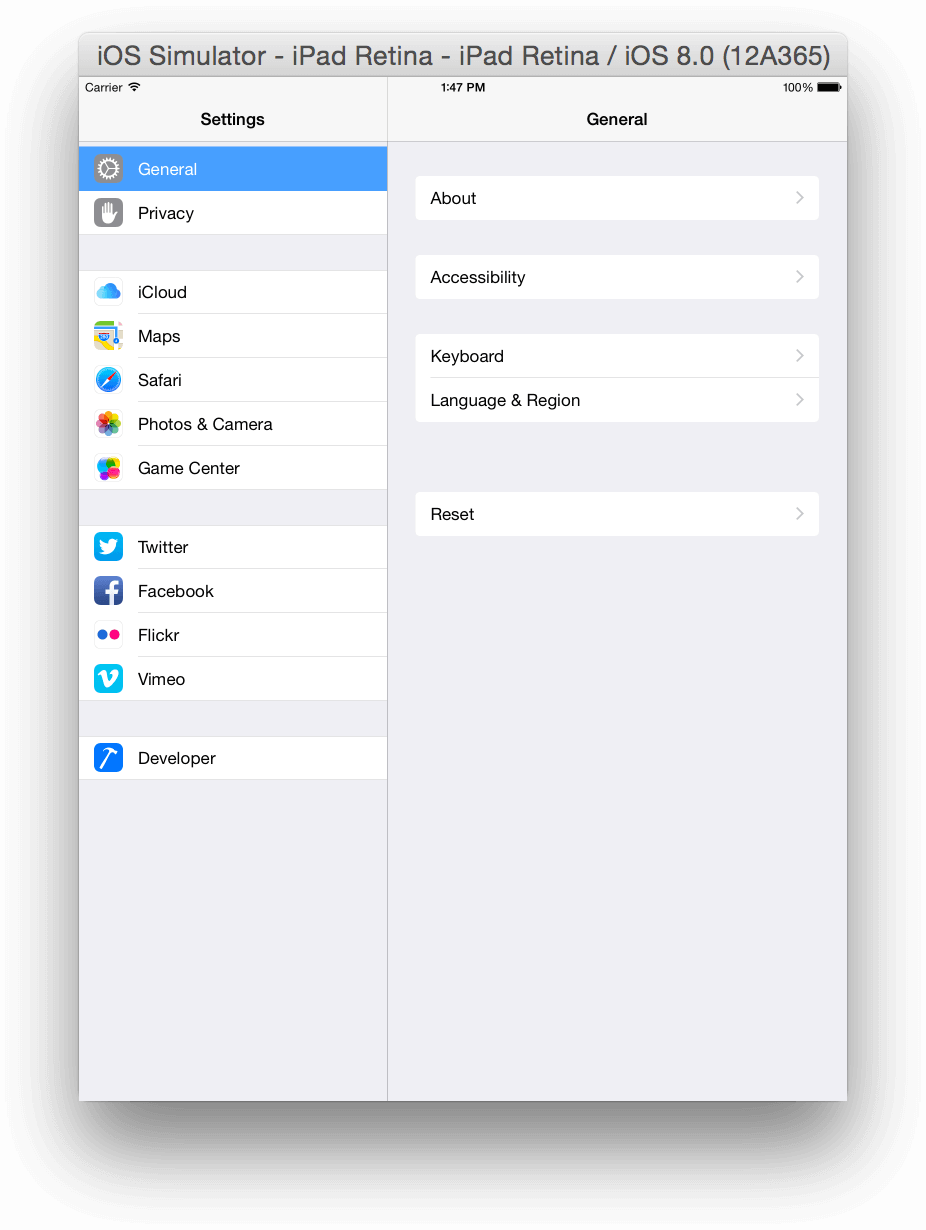
Vuoi creare una macchina virtuale del tuo iPhone? Usa semplicemente il simulatore di iPhone. Tuttavia, tieni presente che l'emulatore avrà app predefinite nel dispositivo come Orologio, Calcolatrice, Bussola, Nota e molte altre. Inoltre, non avrai nemmeno accesso all'App Store. Anche alcune app come Safari Browser sono disabilitate.
Consigliato: 10 migliori emulatori Android per Windows e Mac
Ok ragazzi, è ora di concludere l'articolo. Questo è tutto ciò che devi sapere su come eseguire app iOS su un PC Windows 10. Spero che l'articolo ti abbia fornito molto valore. Ora che sei dotato delle conoscenze necessarie, sfruttale al meglio. Con queste informazioni a portata di mano, puoi ottenere il massimo dal tuo PC Windows. Alla prossima volta, arrivederci.
Se utilizzi l'app di editing video di KineMaster, potresti chiederti come caricare video su YouTube. Dopotutto, l'app di condivisione video online non ha rivali
La collaborazione tra "Fortnite" e "Star Wars" ha portato ai giocatori poteri speciali della Forza e missioni "Star Wars". I poteri della Forza sono apparsi con il Capitolo 4,
Roblox offre modi creativi e unici per creare mondi. Se vuoi condividere la tua esperienza di gioco su Roblox e uno qualsiasi dei suoi giochi, aggiungere un amico lo è
Aggiungere più spazio di archiviazione su PlayStation ti aiuta a far fronte alle dimensioni dei giochi moderni. I giochi di oggi sono più grandi di prima e occupano molto spazio sulla PS
Se il tuo computer sembra improvvisamente rallentare, il tuo primo pensiero potrebbe essere che la RAM sia troppo piccola o che abbia contratto un virus. comunque, il
Se sei un utente RingCentral, potresti voler cambiare la tua password. Forse hai problemi di sicurezza o vuoi semplicemente scegliere una password più semplice
Se sei attivo su Telegram da un po' di tempo, potresti voler cambiare le immagini del tuo profilo. Tuttavia, le vecchie immagini del profilo non vengono eliminate automaticamente
La piattaforma Twitch ha la possibilità di proteggerti dalla visualizzazione di linguaggio dannoso, offensivo e ingiurioso nella chat. Per gli utenti più giovani è consigliabile avere
https://www.youtube.com/watch?v=Pt48wfYtkHE Google Docs è un eccellente strumento per la collaborazione poiché consente a più persone di modificare e lavorare su un singolo
Sebbene esistano molti strumenti di arte digitale, Procreate si distingue per un motivo. È progettato per disegnare opere d'arte originali utilizzando uno stilo e un tablet, offrendoti un
Ci sono momenti in cui non vuoi che i tuoi amici di Facebook sappiano cosa stai pubblicando online. Forse stai vendendo qualcosa che ti ha regalato uno dei tuoi amici
Vuoi fare un film su te stesso a Parigi, ma non sei mai stato in Francia? Puoi farlo in iMovie rimuovendo lo sfondo e inserendone uno nuovo
Potresti aver notato che la dimensione del testo è cambiata nei messaggi di Snapchat. Il motivo è che l'app si è adattata alle impostazioni del tuo telefono. Fortunatamente, se
Scopri come trovare e ordinare l'ultimo tablet Fire su Amazon Store in questa guida.
Se vuoi capire quale piattaforma social è la migliore per la monetizzazione, i soli numeri della base utenti di TikTok dovrebbero dirti tutto ciò che devi sapere.
https://www.youtube.com/watch?v=Y9EoUvRpZ2s Una volta diventato un creatore Snapchat ufficiale, ottieni il pulsante Iscriviti accanto al tuo nome. Di che cosa hai bisogno
3D Bitmoji è una funzionalità innovativa di Snapchat che consente agli utenti di creare una presenza digitale unica che rappresenta accuratamente la loro personalità e
Durante una presentazione di diapositive di Google, dovresti cronometrare il tempo in cui rimani su una diapositiva o dare al tuo pubblico la possibilità di partecipare a discussioni o rispondere a qualsiasi
OnePlus 5 è stato uno dei migliori telefoni del 2017. Poi è arrivato OnePlus 5T e lo ha migliorato in una serie di modi modesti ma importanti, senza aggiungere
Nell'app Cash puoi inviare denaro alle persone, investire in azioni o azioni di società, scambiare criptovalute e pagare le bollette. Tuttavia, devi aggiungere fondi ai tuoi contanti


















